Come giocare a Summoners War su PC?
27 aprile 2022 • Archiviato in: Mirror Phone Solutions • Soluzioni comprovate
I giochi di ruolo di strategia stanno diventando comuni con il tempo. Molti sviluppatori di giochi cercano di sviluppare basi così intuitive che forniscano una piattaforma più ampia per consentire alle persone di connettersi e giocare insieme. Summoners War è un'aggiunta impressionante alla causa, in cui ha eluso gli ambiti della semplicità e ha fornito fantasia all'interno della strategia. Con l'avventura ricca di azione, Summoners War ospita migliaia di giocatori in tutto il mondo. Molti utenti si sono lamentati del gameplay stentato sui loro telefoni cellulari. Come rimedio, alla comunità di gioco sono state presentate diverse soluzioni contemporanee. Questi rimedi sono esistiti in due forme principali e diverse, vale a dire, emulatori e applicazioni di mirroring. Questo articolo introduce i giocatori a un insieme diversificato di applicazioni che consentirebbero loro di giocare a Summoners War su PC.
Parte 1. Guerra degli evocatori - Specifiche
Se stai cercando di giocare a Summoners War sul tuo telefono Android, devi considerare le seguenti specifiche, che ti aiuteranno a decidere la fattibilità dell'esecuzione dell'applicazione sul tuo telefono Android.
CPU: Snapdragon 429 Quad Core 1,8 GHz o equivalente
GPU: Adreno 504 o equivalente
RAM: 2GB
Memoria: 350 MB
Sistema operativo: Android 7.0
Parte 2. Gioca alla guerra degli evocatori su PC senza alcun emulatore
Gli emulatori non sono stati molto apprezzati dai giocatori, dove la maggior parte dei giocatori ha presentato le carenze all'interno degli emulatori. Con questi inconvenienti, di solito preferiscono evitare di utilizzare tali piattaforme per giocare ai giochi Android sul proprio PC. Tuttavia, le opportunità di giocare a un gioco Android su un PC non sono finite. Le applicazioni di mirroring si sono rivelate un'alternativa impressionante agli emulatori di giochi e hanno presentato ai loro utenti un tasso di competenza più elevato. Piuttosto che tenere il broncio in tutto il mercato, questo articolo si è concentrato su un'unica piattaforma di mirroring, MirrorGo. Wondershare MirrorGo ha guidato il mercato e ha creduto nel fornire ai giocatori un set avanzato di funzionalità che possono essere prese in considerazione durante la ricerca della piattaforma perfetta per giocare a Summoners War su PC. Queste caratteristiche sono indicate come segue.
- Goditi un'esperienza dello schermo più grande e attenua un display HD per i giocatori.
- Controlla il gioco con un mouse e una tastiera. Esenta gli sforzi del pollice causati dall'uso dei telefoni cellulari.
- Registra, cattura e condividi a fondo la tua esperienza di gioco.
- Sincronizza il tuo gameplay ovunque, a differenza degli emulatori tradizionali.
Queste caratteristiche dichiarate rendono in modo efficiente MirrorGo un'opzione molto più ampia di qualsiasi altra sul mercato. Quando ti concentri sull'utilizzo della piattaforma per giocare a Summoners War su PC, devi seguire una serie di passaggi diversi che ti aiutino a eseguire il mirroring del tuo telefono Android sul PC, consentendoti di lavorare tramite il dispositivo dal PC e di giocare di conseguenza. I passaggi sono indicati come segue:
Passaggio 1: installa l'applicazione MirrorGo sul tuo computer.
Passaggio 2: è necessario attivare le opzioni sviluppatore sul dispositivo Android. Abilita il debug USB.

Passaggio 3: quando sul telefono viene visualizzata la finestra di richiesta, tocca "OK".

Passaggio 4: il telefono è collegato correttamente al PC, facendo apparire la schermata Android sul PC.
Passaggio 5: apri Summoners War sul tuo Android. Massimizza MirrorGo e gioca sul computer.
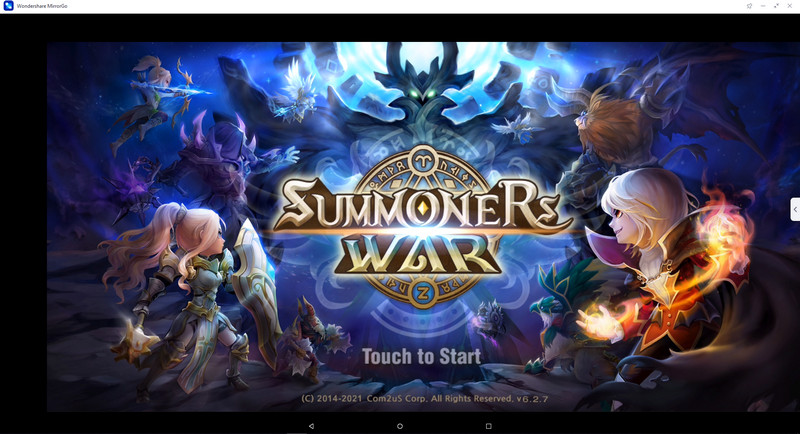
Passaggio 6: se desideri mappare le chiavi del gioco, apri Tastiera di gioco e aggiungi le chiavi dove ti serve.
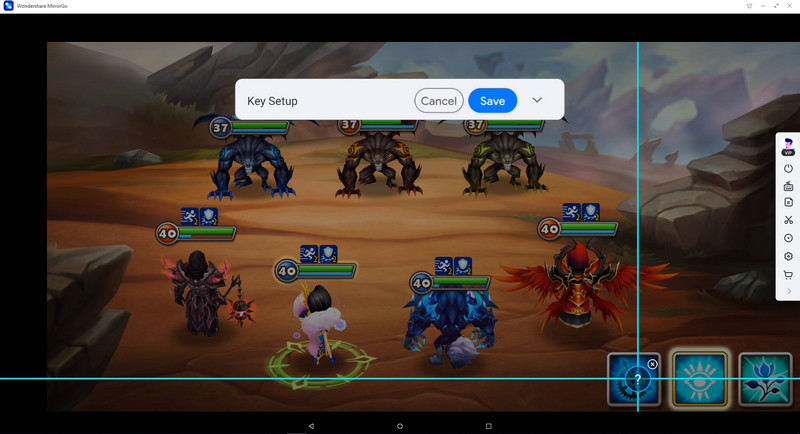
Parte 3. Scarica e gioca alla guerra degli evocatori su PC con l'emulatore BlueStacks
La domanda sull'esecuzione di Summoners War su PC è stata accolta con vari emulatori e applicazioni di mirroring sul mercato. La saturazione di tali applicazioni nel mercato è fuori limite, il che di solito porta i giocatori a uno stato di confusione. Per ricostituire tale confusione, l'articolo si concentra sul prendere di mira piattaforme specifiche che potrebbero aiutarti a giocare a Summoners war sul computer.
Concentrandosi sul miglior emulatore sul mercato, BlueStacks App Emulator intende fornire le funzionalità più efficaci con un gameplay fuori discussione. Se ti concentri sull'ottenere un risultato di alta qualità dal tuo PC, dovresti optare per l'app BlueStacks, una piattaforma gratuita ma molto progressiva con un funzionamento facile. Pertanto, è significativo comprendere l'operazione che prevede l'esecuzione della Summoners War su BlueStacks. Questo può essere soddisfatto da una serie di passaggi, che sono indicati come segue.
Passaggio 1: devi scaricare l'app BlueStacks dal loro sito Web ufficiale sul tuo computer.
Passaggio 2: segui le istruzioni sullo schermo e installa l'applicazione sul tuo computer.
Passaggio 3: avvia l'emulatore e apri il Play Store dopo aver effettuato l'accesso con le credenziali di Google.

Passaggio 4: cerca Summoners War sulla piattaforma e installalo una volta trovato.
Passaggio 5: dopo l'installazione, l'applicazione può trovarsi nell'App Drawer dell'emulatore.
Passaggio 6: ora puoi goderti l'applicazione semplicemente accendendola,
Conclusione
Questo articolo ti ha fornito una guida dettagliata su come giocare a Summoners War su PC con l'aiuto di due diverse piattaforme, gli emulatori e le applicazioni di mirroring dello schermo. Devi leggere l'articolo per avere una chiara conoscenza delle linee guida presentate per le piattaforme.
Gioca ai giochi per cellulari
- Gioca ai giochi per dispositivi mobili su PC
- Usa tastiera e mouse su Android
- PUBG MOBILE tastiera e mouse
- Tra noi controlli da tastiera
- Gioca a Mobile Legends su PC
- Gioca a Clash of Clans su PC
- Gioca a Fornite Mobile su PC
- Gioca a Summoners War su PC
- Gioca a Lords Mobile su PC
- Gioca a Distruzione Creativa su PC
- Gioca a Pokemon su PC
- Gioca a Pubg Mobile su PC
- Gioca in mezzo a noi su PC
- Gioca a Free Fire su PC
- Gioca a Pokemon Master su PC
- Gioca a Zepeto su PC
- Come giocare a Genshin Impact su PC
- Gioca a Fate Grand Order su PC
- Gioca a Real Racing 3 su PC
- Come giocare ad Animal Crossing su PC







James Davis
redattore personale